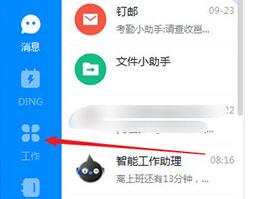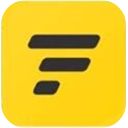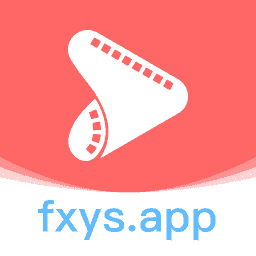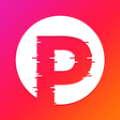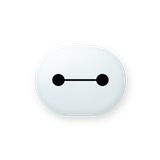钉钉APP日程短信通知怎么设置 日程短信通知设置教学
发布时间:2020-06-06 13:18:39来源:pi7手游网作者:匿名
钉钉APP是一款非常实用的办公软件,很多用户在使用钉钉的时候都会创建一些日程提醒,就比如设置出差日程,记录是哪一天需要出差,然后设置一个提醒通知,这样就能够在一定的时间内收到提示了,并且在设置这个日程的时候是可以选择通知方式的,很多用户想要使用短信通知的方式,但是却不知道要如何设置,那么下面就让小编来告诉大家吧!
钉钉相关推荐:
方法步骤:
1.首先第一步,我们打开钉钉之后找到日历点击进去,点击之后进入到日程功能界面。

2.进入到日程界面之后,找到界面右下角的添加按钮,如下图中所示,点击之后准备添加一个日程。

3.点击添加日程之后我们在出现的界面中编辑好日程的内容和时间等参数,编辑完成之后点击下方的通知这个功能。

4.点击通知之后界面中就会出现选择通知方式的选项了,我们选择使用短信通知就可以了。

以上就是小编今天为大家带来的钉钉APP设置日程短信通知的具体操作方法了,还有不知道怎么设置的朋友赶紧试一试这个方法吧,希望这篇教程能够对大家有所帮助。
注:文中插图与内容无关,图片来自网络,如有侵权联系删除。
上一篇:qq怎么禁止别人加我好友
下一篇:茶百道免单券怎么领
相关推荐
药品购物类APP在现代社会中越来越受欢迎,它们为用户提供了便捷、快速的药品购买体验。提供了丰富的药品选择,用户可以在这里购买到各种类型的药品。这里就给大家推荐几款很好用的药品购物APP,需要的小伙伴可千万不要错过哦。
- 热门教程
- 最新教程
-
01

2024淘宝双11红包口令是多少 2024-10-16
-
02

淘宝2024年双十一活动是什么时候 2024-10-16
-
03

9.1视频极速版最新下载安装教程:1.-如何快速下载和安装9.1视频极速版新版本 2024-10-12
-
04

windows启动错误怎么解决 2024-10-11
-
05

启动win10pe进不去怎么办 2024-09-19
-
06

腾讯视频设备怎么移除 2024-09-10
-
07

支付宝悄悄攒在哪里看 2024-08-19
-
08

qq输入法怎么切换五笔输入法 2024-08-16
-
09

支付宝怎么退保买的保险 2024-08-14
-
010

喵喵记账怎么记录每日支出 2024-08-12